यह wikiHow आपको सिखाता है कि YouTube पर टिप्पणियों को कैसे हटाया जाए। आप अपने द्वारा या अपने चैनल पर दूसरों द्वारा अपलोड की गई टिप्पणियों को हटा सकते हैं। ध्यान रखें कि आप किसी अन्य व्यक्ति के वीडियो पर पोस्ट की गई टिप्पणियों को हटा नहीं सकते हैं। हालाँकि, आप किसी भी चैनल पर अश्लील टिप्पणियों की रिपोर्ट कर सकते हैं यदि वे स्पैम हैं या हिंसा दिखाते हैं। एक बार रिपोर्ट किए जाने के बाद, टिप्पणियां तुरंत छिपा दी जाएंगी ताकि आप उन्हें देख न सकें।
कदम
विधि 1 में से 2: टिप्पणियाँ हटाना
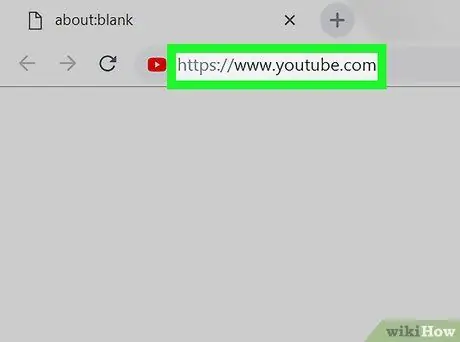
चरण 1. यूट्यूब खोलें।
आप मोबाइल डिवाइस पर YouTube ऐप खोल सकते हैं या ब्राउज़र में https://www.youtube.com/ एक्सेस कर सकते हैं।
यदि आप अपने खाते में लॉग इन नहीं हैं, तो " ⋮"(या क्लिक करें" साइन इन करें डेस्कटॉप साइट पर) और जारी रखने के लिए अपना ईमेल पता और पासवर्ड दर्ज करें।
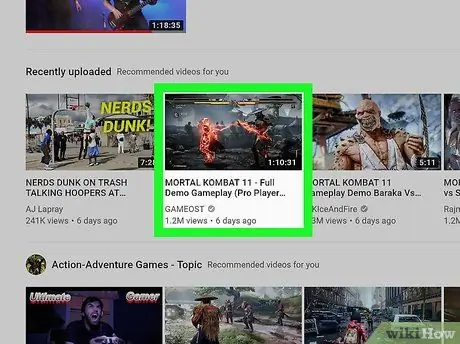
चरण 2. टिप्पणी के साथ वीडियो पर जाएं।
आप YouTube सर्च बार में किसी वीडियो का नाम टाइप करके उसे खोज सकते हैं। मोबाइल उपकरणों पर, आवर्धक ग्लास आइकन को स्पर्श करके इस बार तक पहुँचा जा सकता है।
यदि आपके किसी वीडियो पर कोई टिप्पणी अपलोड की गई है, तो प्रोफ़ाइल आइकन पर टैप करें, “चुनें” मेरा चैनल ”, और संबंधित वीडियो (मोबाइल उपकरणों पर) को स्पर्श करें। आप भी क्लिक कर सकते हैं " मेरा चैनल वीडियो (डेस्कटॉप साइटों पर) का चयन करने के लिए पृष्ठ के ऊपरी बाएं कोने में।
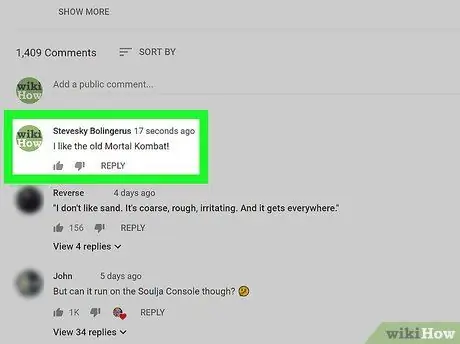
चरण 3. उस टिप्पणी का पता लगाएँ जिसे आप हटाना चाहते हैं।
हो सकता है कि आपको टिप्पणी खोजने के लिए स्वाइप करना पड़े, खासकर जब आप YouTube मोबाइल ऐप का उपयोग कर रहे हों।
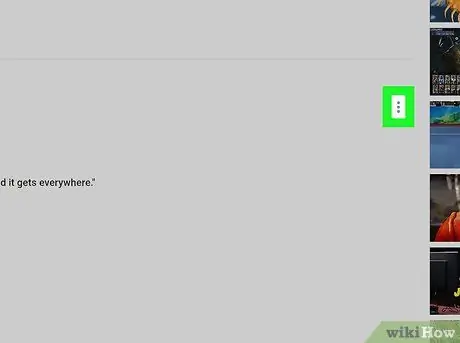
चरण 4. चयन करें।
यह उस टिप्पणी के निचले दाएं कोने में है जिसे आप हटाना चाहते हैं। उसके बाद, एक पॉप-अप मेनू प्रदर्शित किया जाएगा।
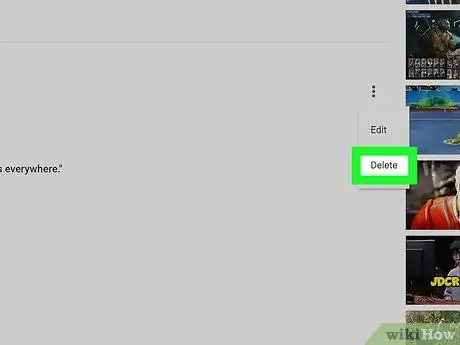
चरण 5. हटाएं चुनें या हटाना।
आपको विकल्प दिखाई देगा " हटाएं "वीडियो से अपनी टिप्पणियों को हटाते समय, या" हटाना अगर आप अपने वीडियो से अन्य उपयोगकर्ताओं की टिप्पणियों को हटाना चाहते हैं। उसके बाद, टिप्पणियां तुरंत (डेस्कटॉप साइटों पर) हटा दी जाएंगी।
मोबाइल ऐप पर, आपको “विकल्प” को स्पर्श करना होगा हटाएँ " या " हटाना " जब नौबत आई।
विधि २ का २: अशोभनीय टिप्पणियों की रिपोर्ट करना
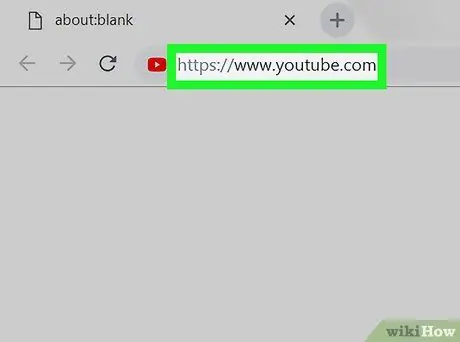
चरण 1. यूट्यूब खोलें।
आप मोबाइल डिवाइस पर YouTube ऐप खोल सकते हैं या ब्राउज़र में https://www.youtube.com/ एक्सेस कर सकते हैं।
यदि आप अपने खाते में लॉग इन नहीं हैं, तो " ⋮"(या क्लिक करें" साइन इन करें डेस्कटॉप साइट पर) और जारी रखने के लिए अपना ईमेल पता और पासवर्ड दर्ज करें।
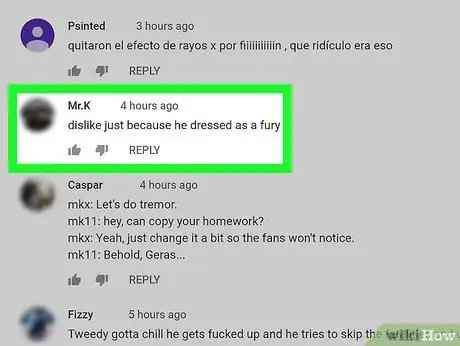
चरण 2. वह टिप्पणी ढूंढें जिसकी आप रिपोर्ट करना चाहते हैं।
आप इन टिप्पणियों वाले वीडियो को YouTube खोज बार में उनका शीर्षक लिखकर खोज सकते हैं। मोबाइल एप पर मैग्नीफाइंग ग्लास आइकन को टच करके इस बार को एक्सेस किया जा सकता है।
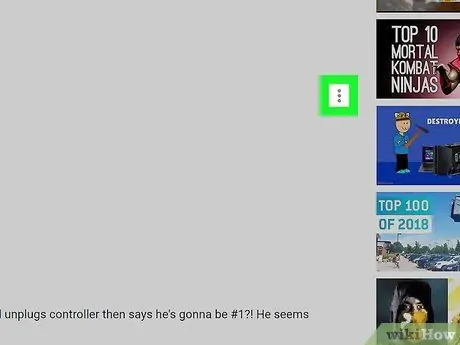
चरण 3. चयन करें।
यह उस टिप्पणी के निचले दाएं कोने में है जिसे आप हटाना चाहते हैं। उसके बाद एक पॉप-अप मेनू दिखाई देगा।
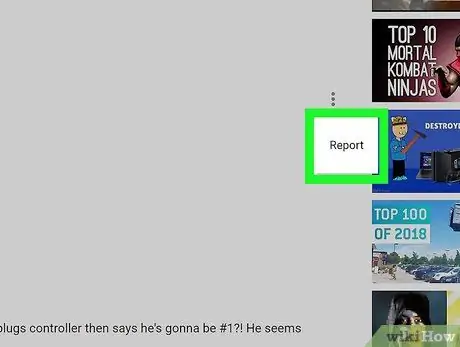
चरण 4. रिपोर्ट चुनें (मोबाइल ऐप) या स्पैम या दुर्व्यवहार की रिपोर्ट करें (डेस्कटॉप साइट)।
निम्नलिखित विकल्पों के साथ एक पॉप-अप विंडो प्रदर्शित होगी:
- ” अवांछित व्यावसायिक सामग्री या स्पैम "("अवांछित वाणिज्यिक सामग्री या स्पैम")
- ” अश्लीलता या स्पष्ट यौन सामग्री ("अश्लील या यौन रूप से विचारोत्तेजक सामग्री")
- ” अभद्र भाषा या ग्राफिक भाषण "("अभद्र भाषा या स्पष्ट")
- ” उत्पीड़न या धमकाना ” (“हिंसा या बदमाशी”) – यदि आप इस विकल्प का चयन करते हैं, तो आगे बढ़ने से पहले आपको हिंसा के प्रकार (जैसे आपके या अन्य उपयोगकर्ताओं के खिलाफ) को निर्दिष्ट करना होगा।
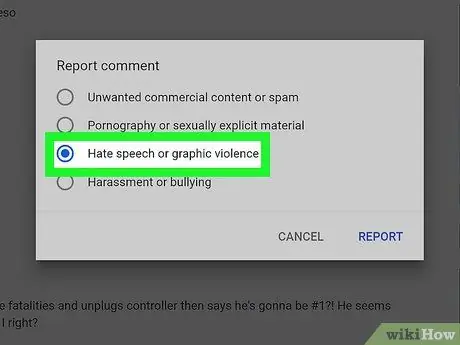
चरण 5. एक विकल्प चुनें।
सुनिश्चित करें कि आपके द्वारा चुना गया विकल्प टिप्पणी को सटीक रूप से दर्शाता है क्योंकि आपको कभी भी किसी टिप्पणी की गलत रिपोर्ट नहीं करनी चाहिए।
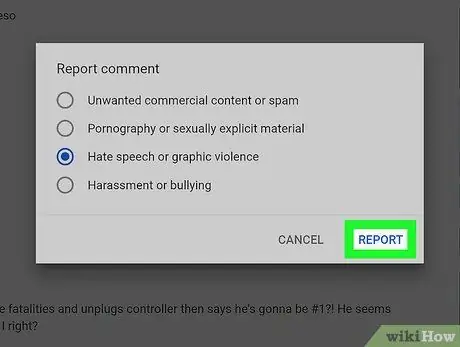
चरण 6. रिपोर्ट चुनें।
यह पॉप-अप विंडो के निचले दाएं कोने में है। उसके बाद, टिप्पणियों की सूचना दी जाएगी और उन्हें दृश्य से छिपा दिया जाएगा।







